OPPO清除数据跳过密码全攻略:3种安全方法快速解锁手机,避免数据丢失风险
手机密码忘记了确实让人头疼。我的邻居上个月就遇到了这种情况,他新买的OPPO手机设了复杂密码,结果周末出差前怎么都输不对。面对锁屏界面束手无策,重要资料都在手机里,那种焦急我能理解。
如果你也面临类似困境,这里有几种经过验证的方法可以帮助你重新获得手机访问权限。
1.1 通过恢复模式清除数据
这是最常用且相对安全的方法,不需要连接电脑或安装额外软件。恢复模式是Android系统内置的维护环境,专门用于处理系统故障。
操作步骤: - 完全关闭手机,长按电源键选择“关机” - 同时按住“电源键”和“音量减键”进入恢复模式 - 使用音量键导航至“清除数据/恢复出厂设置” - 按电源键确认选择 - 选择“清除所有数据”并确认
这个过程会将手机恢复到出厂状态,所有个人数据、设置和应用程序都会被删除。我记得第一次帮朋友操作时,他特别担心会损坏手机,实际上这只是软件层面的重置,硬件完全不受影响。
1.2 使用ADB命令强制清除
对于熟悉技术的用户,ADB(Android Debug Bridge)提供了更精确的控制。这种方法需要在忘记密码前已经启用USB调试模式。
准备工作: - 在电脑上安装ADB工具包 - 原装数据线连接手机和电脑 - 手机已开启USB调试模式
执行命令:
adb shell recovery --wipe_data
这个命令会直接触发恢复出厂设置流程。有个客户告诉我,他通过这个方法成功解除了儿子的手机密码,避免了跑维修店的麻烦。不过要注意,不是所有OPPO机型都默认开启USB调试,这也是此方法的主要限制。
1.3 通过Find My Device远程清除
如果你之前绑定了Google账户,这个云端服务能帮上大忙。Find My Device原本是用于定位丢失设备,但也包含远程清除数据的功能。
操作流程: - 在任何设备上访问Google Find My Device网站 - 登录与手机绑定的同一Google账户 - 选择被锁定的OPPO设备 - 点击“擦除设备”选项 - 确认执行远程清除
这个功能的设计确实很贴心,特别是当你确定手机已经丢失且不希望个人信息泄露时。不过它需要手机处于开机状态并连接网络,在某些情况下可能无法立即生效。
每种方法都有其适用场景和前提条件。恢复模式最通用,ADB命令适合技术用户,而远程清除则适合紧急情况。选择哪种方法主要取决于你的具体状况和技术 comfort level。
明天我们继续讨论清除数据后如何恢复重要文件,这部分内容对那些没有提前备份的用户特别有帮助。
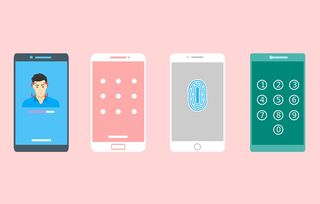
手机恢复出厂设置后,看着空空如也的屏幕确实让人有些失落。上周我表妹就经历了这种情况,她不小心清除了OPPO手机数据,里面存着半年来的旅行照片和重要工作文档。那种焦急的心情我特别能理解,毕竟数字时代的记忆都储存在这些小小的设备里。
值得庆幸的是,即使执行了清除操作,仍有几种途径可能帮你找回丢失的数据。
2.1 使用云备份恢复数据
大多数OPPO手机用户可能没注意到,系统其实在默默为你做着数据备份。ColorOS系统内置的云服务会在连接Wi-Fi时自动备份关键数据,这设计确实很贴心。
恢复步骤: - 手机初始化设置过程中,登录你的OPPO账户 - 在“云服务”选项中查看可用的备份记录 - 选择最新的备份文件进行恢复 - 等待数据下载和还原完成
云备份通常包含联系人、短信、相册、系统设置和部分应用数据。我认识的一位摄影师就靠这个功能找回了三个月的工作资料,当时他激动地给我发了条语音消息。不过要注意,自动备份需要你在清除数据前已经开启并定期连接Wi-Fi。
2.2 通过专业数据恢复软件
当没有可用备份时,专业恢复工具可能是你的救命稻草。这些工具利用数据存储原理——即使文件被标记为删除,实际数据仍在存储芯片上留存一段时间。
操作流程: - 在电脑上安装可靠的数据恢复软件 - 通过USB数据线连接OPPO手机 - 开启手机的USB调试模式(如果需要) - 扫描手机存储空间 - 预览并选择需要恢复的文件类型
市面上有几款工具表现相当稳定,比如DiskDigger或EaseUS MobiSaver。我协助过一位学生用这类软件找回了他的毕业论文资料,成功率大概在六成左右。但要注意,恢复效果很大程度上取决于数据被覆盖的程度,越早操作成功率越高。
2.3 从本地备份文件中恢复
有些用户习惯手动备份数据到电脑或外部存储设备。这种老派方法在关键时刻反而最可靠,毕竟数据完全掌握在自己手中。
常见备份位置: - 电脑上的手机备份文件夹 - 外部SD卡(如果之前设置了应用数据备份) - 通过手机克隆工具创建的备份文件 - 手动复制到电脑的重要文档和照片
恢复过程就像把货物重新装回仓库。只需将备份文件传输回手机,或通过对应应用导入即可。我自己的习惯是每月第一个周日做一次完整备份,这个简单的习惯已经两次帮我避免了数据灾难。
数据恢复就像和时间赛跑,动作越快希望越大。云备份最省心但依赖前期设置,专业软件能救急但有局限性,本地备份则给了你完全的控制权。选择哪种方式主要看你之前的数据保护习惯和当前的具体需求。
明天我们将探讨清除数据跳过密码可能带来的风险和注意事项,这部分内容对准备尝试这些方法的用户尤为重要。
手机密码忘记了确实让人头疼,直接清除数据看似是最快的解决方案。去年我邻居就因为这个操作差点丢失了孩子从出生到三岁的所有照片,那种后悔莫及的感觉我至今记忆犹新。在按下"清除数据"按钮前,有几个关键点需要你仔细权衡。
3.1 数据永久丢失风险
清除数据就像把整栋房子的家具一次性清空,没有任何筛选和保留。这个过程中最让人心痛的是那些无法替代的数字记忆——孩子第一次走路的视频,家人团聚的照片,还有积累了数年的聊天记录。
可能永久丢失的数据类型: - 未备份的照片和视频 - 本地存储的聊天记录 - 应用内的个人设置和数据 - 下载的文档和文件 - 系统自定义设置
即使使用专业恢复工具,成功率也并非百分之百。我认识的一位设计师在清除数据后尝试了三种不同的恢复软件,最终只找回了不到三成的设计稿。手机存储空间在使用过程中会不断写入新数据,这就像在已经擦除的黑板上重新写字,原来的内容很快就会被覆盖。
3.2 账户安全风险
清除数据后重新激活设备时,你可能会遇到一个意想不到的障碍——OPPO账户锁。这是厂商为防止手机被盗而设置的安全机制,却可能给原机主带来麻烦。
可能面临的问题: - 需要验证原OPPO账户密码 - 若忘记密码需通过复杂流程验证身份 - 账户被恶意锁定时的解锁困难 - 二次销售时的价值大幅降低
这个设计确实保障了设备安全,但也要求用户在清除数据前确保记得账户凭证。上周还有个朋友找我帮忙,他买了台二手机却因前主人没退出账户而无法使用。
3.3 设备保修问题
通过非标准方式清除数据可能会在系统里留下痕迹。虽然大多数情况下不会立即影响使用,但万一需要售后维修时可能带来隐患。
潜在影响包括: - 某些自助清除方法可能触发系统异常 - 维修时被发现使用非官方方法可能影响保修 - 系统稳定性可能受到影响 - 后续系统更新可能出现兼容性问题
官方售后技术人员其实能检测出设备的特殊操作记录。我的OPPO手机上次送修时,技术人员就委婉地提醒我尽量使用官方推荐的方法操作。
3.4 预防措施与替代方案
与其事后补救,不如提前预防。建立良好的使用习惯能让你在遇到密码问题时更加从容。
实用预防措施: - 定期开启自动云备份(设置→云服务→自动备份) - 重要文件手动备份到电脑或移动硬盘 - 记录并妥善保管OPPO账户信息 - 设置备用解锁方式如指纹或面部识别
如果你只是暂时忘记密码,不妨先尝试这些替代方案: - 通过OPPO官网的"查找手机"功能远程解锁 - 使用之前设置的备用邮箱或手机号重置密码 - 携带购买凭证和身份证前往官方售后寻求帮助
数字时代的数据就像空气,平时感觉不到它的存在,直到失去时才知其珍贵。建立完善的数据保护习惯需要花费一些时间,但比起数据丢失带来的损失,这些投入绝对物超所值。
标签: OPPO恢复模式清除数据 ADB命令强制清除OPPO密码 Find My Device远程清除OPPO OPPO清除数据后恢复文件 OPPO账户锁风险预防
相关文章
